filmov
tv
Как пронумеровать страницы в Microsoft Word без титульного листа

Показать описание
Как пронумеровать страницы в Microsoft #Word без титульного листа
Давайте посмотрим, как #пронумеровать страницы в Microsoft Word без титульного листа.
Открываем нужный нам документ. Переходим в раздел Вставка. Далее нажимаем на пункт Номер страницы. В выпадающем меню выбираем место, где нужно проставить нумерацию. В моём случае я выбрал внизу справа. В Разделе параметры ставим галочку напротив Особый колонтитул для первой страницы. Нажимаем Закрыть окно колонтитулов. Как видим, #нумерация документа уже началась со второй страницы.
Для более тонкой настройки нумерации возвращаемся назад в раздел Вставка. Нажимаем на Номер страницы. Выбираем Формат номеров страниц. В этом меню можно выбрать формат отображения номеров страниц документа. Например, страницы можно нумеровать и буквами. Также можно включить и номер главы. Также можно указать с какой цифры начать отсчёт нумерации. Нажимаем Окей.
Чтобы удалить нумерацию, нажимаем на номер страницы и нажимаем на Удалить номера страниц.
*******************************************************************
********************************************************************
Давайте посмотрим, как #пронумеровать страницы в Microsoft Word без титульного листа.
Открываем нужный нам документ. Переходим в раздел Вставка. Далее нажимаем на пункт Номер страницы. В выпадающем меню выбираем место, где нужно проставить нумерацию. В моём случае я выбрал внизу справа. В Разделе параметры ставим галочку напротив Особый колонтитул для первой страницы. Нажимаем Закрыть окно колонтитулов. Как видим, #нумерация документа уже началась со второй страницы.
Для более тонкой настройки нумерации возвращаемся назад в раздел Вставка. Нажимаем на Номер страницы. Выбираем Формат номеров страниц. В этом меню можно выбрать формат отображения номеров страниц документа. Например, страницы можно нумеровать и буквами. Также можно включить и номер главы. Также можно указать с какой цифры начать отсчёт нумерации. Нажимаем Окей.
Чтобы удалить нумерацию, нажимаем на номер страницы и нажимаем на Удалить номера страниц.
*******************************************************************
********************************************************************
-
КомпТВ - Быстрая Компьютерная Помощь
-
как пронумеровать страницы в Word без титульного листа
-
как начать нумерацию страниц в Word не с первой страницы
-
как в Word сделать титульный лист без нумерации
-
как сделать нумерацию страниц в Word без титульного листа
-
как сделать нумерацию страниц в Ворде начиная с 3
 0:02:58
0:02:58
 0:02:49
0:02:49
 0:03:04
0:03:04
 0:08:11
0:08:11
 0:01:52
0:01:52
 0:01:54
0:01:54
 0:02:15
0:02:15
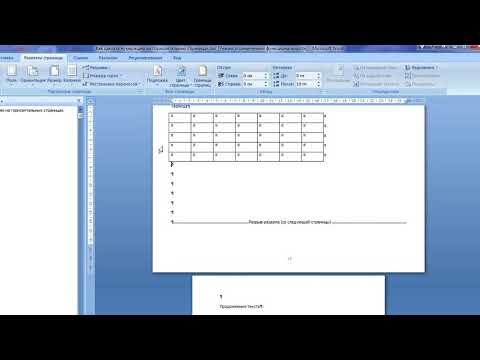 0:03:28
0:03:28
 0:00:32
0:00:32
 0:01:23
0:01:23
 0:02:29
0:02:29
 0:01:29
0:01:29
 0:01:00
0:01:00
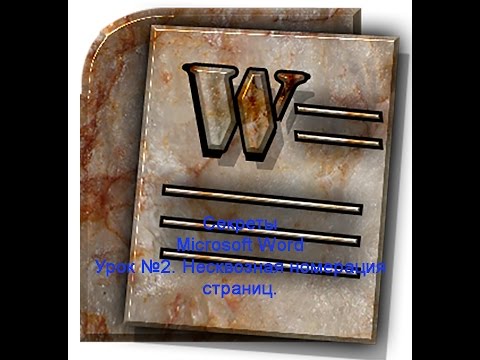 0:01:10
0:01:10
 0:02:39
0:02:39
 0:07:56
0:07:56
 0:02:38
0:02:38
 0:03:03
0:03:03
 0:02:02
0:02:02
 0:10:57
0:10:57
 0:00:29
0:00:29
 0:06:25
0:06:25
 0:02:03
0:02:03
 0:10:32
0:10:32